
Hitachi, a global leader in technology and innovation, offers solutions that bridge everyday devices with advanced display systems. While Hitachi TVs are renowned for their reliability and image quality, their wireless display capabilities allow you to mirror content seamlessly from smartphones, tablets, or laptops to a larger screen. Follow the post to explore "Mostra sem Fio Hitachi".
Índice
O que é o Display Sem Fio da Hitachi?

Wireless Display, comumente conhecido como Miracast, é um padrão para transmissão de conteúdo de vídeo e som pela Wi-Fi Alliance. Ele oferece a capacidade de usar sua TV como um dispositivo de espelhamento de tela sem fio. Assim, Hitachi Wireless Display é uma tecnologia que permite transmitir conteúdo sem fio do seu dispositivo móvel para uma TV Hitachi.
Seja para assistir a vídeos, jogar ou exibir fotos, esse recurso garante que você possa compartilhar sua tela sem a necessidade de cabos incômodos ou configurações complexas. Ele conecta seus dispositivos por meio de uma rede Wi-Fi; portanto, você precisa garantir que os dispositivos estejam na mesma rede para utilizar essa tecnologia.
Como habilitar a exibição sem fio da Hitachi?
Habilite o Espelhamento de Tela sem Fio na sua TV Hitachi, e então você achará fácil conectar seu dispositivo Android à TV. Aqui estão os passos para habilitar o Espelhamento de Tela sem Fio na TV Hitachi:
Paso 1. Pressione o Fonte or Entradabotão no controle remoto da sua TV Hitachi (Tente um controle remoto universal para TV Para controlar sua TV Hitachi).

Paso 2. Escolha o curso de Exibição Sem Fio. Uma tela aparece, indicando que a TV está pronta para conexão.
Como conectar Android à TV Hitachi para espelhamento de tela sem fio?
To start "Wireless Display Hitachi Android", ensure your Android device and Hitachi TV are on the same Wi-Fi network, and your Android device should have the software version V4.2 and later.
Here's how to connect Android to Hitachi TV for wireless display:
Etapa 1. No seu dispositivo móvel Android, encontre o recurso para transmissão, como Screencast no telefone OPPO.

Paso 2. Aguarde a detecção do seu Hitachi TV e escolha-o na lista de dispositivos.
Paso 3. Depois de conectado, a tela do seu Android aparece na tela grande.
Como conectar o iPhone à TV Hitachi para espelhamento de tela sem fio?
O iPhone possui o AirPlay embutido, permitindo que você transmita espelhamento de tela ou mídia para uma TV compatível. No entanto, Wireless Display e AirPlay são dois protocolos diferentes desenvolvidos por entidades diferentes. Além disso, muitas TVs Hitachi rodam no Android TV OS, que é uma versão do sistema operacional Android projetada especialmente para smart TVs. Se você possui um modelo assim, precisa torná-lo compatível com AirPlay instalando um Aplicativo receptor AirPlay.
Existem outros modelos, chamados Hitachi Roku TV, que rodam no Roku OS. Felizmente, esses modelos suportam AirPlay, o que permite que você espelhar iPhone na TV diretamente. No geral, você pode conectar seu iPhone a uma TV Hitachi através do AirPlay.
Paso 1. Ative o AirPlay na sua TV Hitachi
- No Hitachi Android TV, instale um aplicativo receptor AirPlay na sua TV Hitachi e inicie-o.
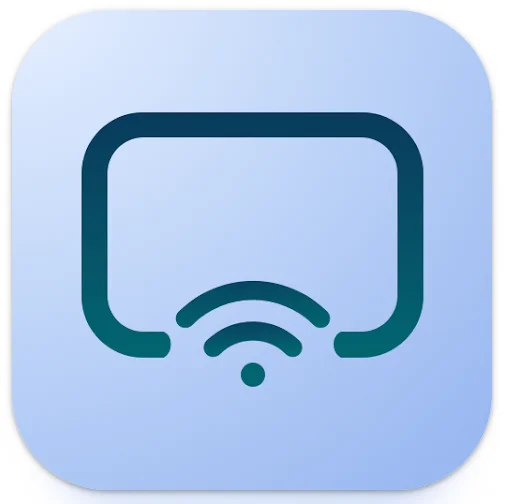
- Na Hitachi Roku TV, vá para Configurações > Apple AirPlay e HomeKit e ligue AirPlay.

Paso 2. Go to your iPhone's Control Center and enable Espelhamento.
Paso 3. Escolha sua TV Hitachi na lista de dispositivos para conectar seu iPhone à TV. Uma vez conectado, você pode assistir à tela do seu iPhone na TV.
Use um aplicativo de terceiros para o espelhamento de tela sem fio da TV Hitachi.
Para fazer a ponte entre esses protocolos, Miracast e AirPlay, você pode usar um terceiro Hitachi Aplicativo de exibição sem fio. O aplicativo ajuda você a conectar um dispositivo móvel à TV Hitachi, desde que os dois dispositivos estejam compartilhando a mesma rede Wi-Fi.

Experimente este aplicativo para Hitachi Wireless Display iPhone ou Android para conveniência. É também um método alternativo para corrigir o problema do Hitachi Wireless Display não funcionar:
Paso 1. Instale o aplicativo de terceiros no seu dispositivo móvel.
Baixe o Aplicativo de Espelhamento de Tela
Paso 2. Certifique-se de que ambos os dispositivos estejam na mesma rede Wi-Fi.
Paso 3. Abra o aplicativo, toque no botão de conectar e conecte-se à TV Hitachi.
Paso 4. Depois de conectado, você pode tocar em Espelhamento de Tela ou em um dos recursos de Transmissão, incluindo Fotos, Vídeos, Navegador e YouTube, para ter uma experiência de visualização em tela grande.
Veredito
Hitachi TV Wireless Display technology offers a seamless and convenient way to share content from your mobile devices to your TV, whether you're streaming videos, displaying photos, or playing games. The flexibility of connecting both Android and iPhone devices, either through Miracast or AirPlay, ensures compatibility with a wide range of smartphones and makes it easy to enjoy content on the big screen without the hassle of wires.
Para aqueles que buscam ainda mais conveniência, aplicativos de terceiros aprimoram ainda mais a experiência, preenchendo quaisquer lacunas entre diferentes protocolos sem fio. No geral, o recurso de Exibição Sem Fio da Hitachi se destaca por sua simplicidade, confiabilidade e facilidade de uso, tornando-o uma ótima adição a qualquer configuração moderna de entretenimento doméstico.
Display sem Fio Hitachi FAQ
P: Como conectar o iPhone à tela sem fio da Hitachi?
Para conectar seu iPhone a uma TV Hitachi, certifique-se de que sua TV suporte AirPlay. Em uma TV Hitachi Android, instale um Aplicativo receptor AirPlay. Para a TV Hitachi Roku, vá para Configurações > Apple AirPlay e HomeKit > AirPlay e ligue-o. Em seguida, deslize para cima ou para baixo no seu iPhone para acessar o Centro de Controle, habilite Espelhamento, e selecione sua TV Hitachi da lista.
P: Por que a exibição sem fio não está aparecendo?
If your wireless display is not showing up, ensure both your mobile device and Hitachi TV are connected to the same Wi-Fi network. Check that your TV's wireless display option is enabled, and make sure your device supports the necessary protocols like Miracast (for Android) or AirPlay (for iPhone). Restarting both devices can also help resolve connection issues.








